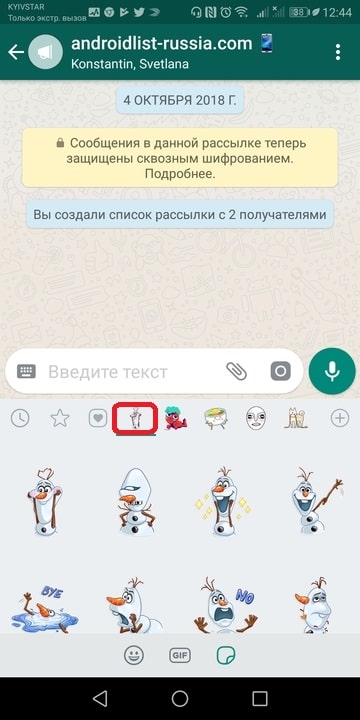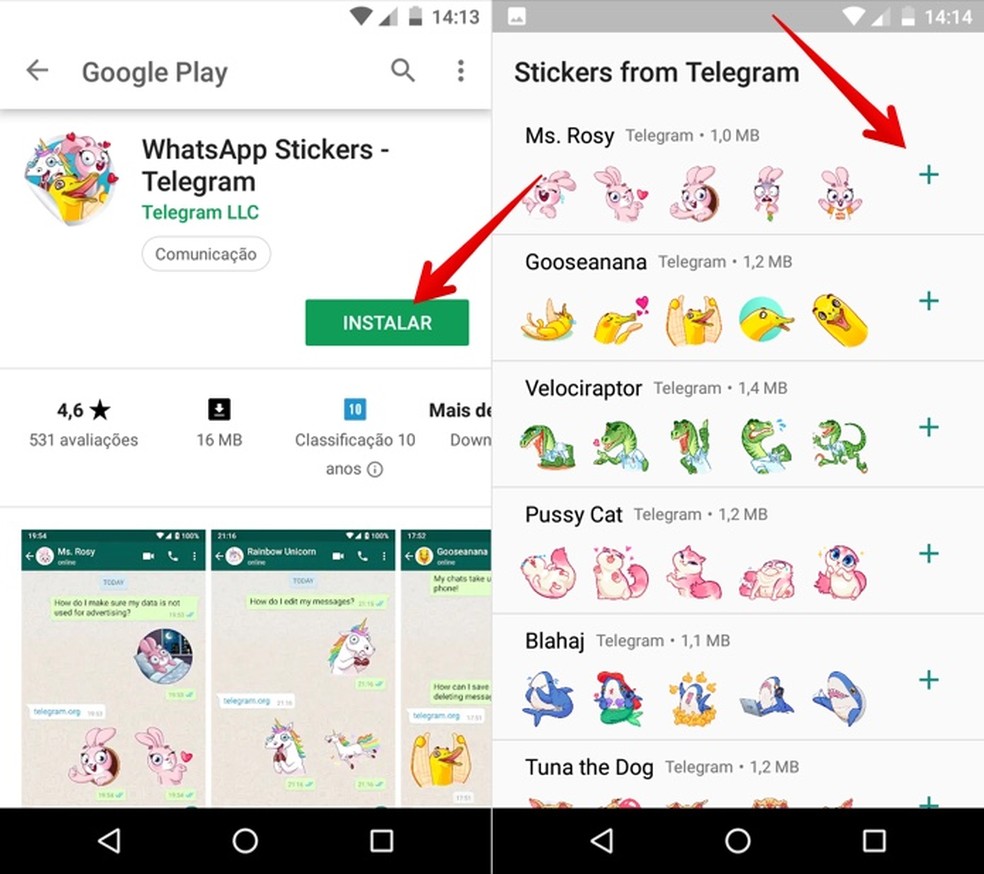Рисуем сами стикеры
Если вы задумались о создании своего пакета стикеров, наверняка у вас уже есть идея, что именно туда добавить. И даже если вы продумали всего один стикер, можете начать с него — Телеграм принимает даже мини-стикерпаки, в которых всего одно изображение. А максимальный размер стикерпака — 120 элементов.
Просто отрисуйте стикеры в любой программе, в которой можете — например, в Photoshop или даже в Paint. Главное, чтобы были соблюдены требования:
- формат — PNG или .webp;
- размер — 512×512 пикселей;
- вес — до 512 Кб.
Если вы хотите сделать прямоугольный стикер, большая его сторона должна быть размером 512 пикселей. Теоретически можно загружать и стикеры большего размера, но тогда сам мессенджер «обрежет» их. Хотите, чтобы все было видно — вписывайте стикер в квадрат 512×512 пикселей.
Попытаетесь загрузить стикер большего размера — его обрежут, и он будет выглядеть как-то так
Есть еще несколько важных правил. Соблюдайте их, если хотите, чтобы ваши стикеры выглядели привлекательно:
- используйте крупные изображения — стикеры в пару пикселей будут почти незаметны, и никто не будет присматриваться к ним, да и найти нужный в общей массе стикеров будет почти невозможно;
- делайте прозрачный фон — их рекомендует бот для добавления стикеров;
- делайте тень или контрастную обводку — это тоже требование бота.
В остальном у вас полная свобода творчества. Делайте любые стикеры: с текстом, смайликами, животными, какими-то предметами и так далее.
Можно искать в интернете какие-то изображения и дорабатывать их до стикерпака или рисовать все с нуля. Единственное, чего точно не стоит делать — использовать картинки с авторским правом. Правообладатель может заявить о нарушении в поддержку Telegram, и тогда ваш стикерпак просто удалят.
Важно! Сохраняйте каждый стикер отдельно. Загружать их тоже придется по отдельности — передать их в архиве или папке не получится.
Что такое стикеры и зачем они нужны
Стикеры позволяют передавать эмоции наиболее ярко.
Англоязычное слово «sticker» в переводе означает «наклейка, этикетка». Чаще всего на таких картинках изображаются юмористические моменты, шуточные надписи. С их помощью передаются эмоции, улучшается настроение. Наклейками заменяют слова, превращая текстовые сообщения в обмен «мемами». В некоторых случаях их отправляют вместо стандартной фразы.
Смешные картинки можно бесплатно скачать в интернете. Но большинство пользователей, обладающих изобразительным талантом, предпочитают личное творчество. Самодельные стикеры оригинальны и способны придать новый смысл традиционной переписке.
Где находятся стикеры в WhatsApp и как их отправить?
В этой статье мы расскажем о том, что это и где их искать, а также предоставим Вам подборку приложений со стикерами для WhatsApp, где их можно скачать совершенно бесплатно. Более того — мы объясним, как добавлять наклейки в мессенджер с их помощью и какими правилами стоит руководствоваться, скачивая каталоги стикеров с Google Play Маркета.
Что такое стикеры?
И для начала, мы объясним, о чем вообще сейчас идет речь. Стикеры (еще, иногда их называют наклейками) — это картинки, которые можно отправлять своему собеседнику вместо уже привычных смайлов.
От обычных изображений, стикеры отличаются тем, что они встроены в само приложение — Вам не нужно открывать галерею телефона и загружать фотографию оттуда. Вам уже предлагаются наборы изображений на все случаи жизни.
На этом моменте многие пользователи начинают задаваться вопросом: а зачем мне это вообще нужно? Все-таки, можно использовать старые-добрые смайлики. Их уже много, и каждый из них обладает своим собственным смыслом.
Но вернемся к нашим виртуальным наклейкам. Пользователи часто слышат о них, но не понимают, где в WhatsApp находятся стикеры. Ведь в самом приложении они сразу не высвечиваются, и непосвященный в эту тайну человек просто не разберется. Хоть найти их, на самом деле, очень легко.
Где найти и как отправить стикер?
Для этого, нужно всего лишь открыть чат с любым Вашим собеседником (или группу) и нажать нажать на иконку с улыбающимся лицом, которая находится в левой части поля для ввода сообщения. Напомним, что при нажатии на нее обычно появляется окно для выбора смайлика. После того, как Вы увидите список эмоджи, посмотрите в нижнюю часть этого окна. Там будет видно три иконки — улыбающееся лицо (смайлы), надпись GIF (анимации) и квадратный лист, с завернутым уголком. Нажмите на иконку с листом и сразу увидите стикеры, которые Вы добавили.
Если Вы делаете все так, как указано в инструкции, но не видите иконки с листом (у Вас их всего две, а не три), и не можете открыть стикеры, то причина может быть только в одном: Вы еще не добавили ни одного стикерпака. Да, в WhatsApp нет «стартовых» наборов наклеек. Поэтому, для начала нужно добавить их самостоятельно. После этого — попробовать поискать стикеры еще раз, следуя указанной выше инструкции.
Чтобы отправить понравившийся стикер, нужно просто нажать на него. Подтверждать отправку не нужно — при нажатии, он сразу же появится в чате и его увидят все собедедники. Поэтому старайтесь не нажать на наклейку случайно — иначе можно отправить не ту наклейку не тому человеку, и попасть в очень неловкую ситуацию.
Как быстро сделать стикеры для Telegram самостоятельно?
В мае 15 года Телеграмм запустил программу, позволяющую пользователям самим создавать стикеры, подходящие для пересылки внутри мессенджера.
Для этого нужно подобрать изображения в формате PNG размером 512×512 количеством не более 120 картинок.
Далее в веб-версии приложения или настольном варианте на ПК написать роботу @Stickers, отправив любое сообщение. Дальнейшие действия регулируются подсказками бота.
- /newpack — создать новый стикер пак.
- /addsticker — добавить стикер в существующий стикер пак.
- /delsticker — удалить стикер в существующий стикер пак.
- /ordersticker — поменять порядок стикеров в стикер паке.
- /stats — получить статистику по стикеру
- /top — получить лучшие стикеры / продвинуть стикер в топ.
- /packstats — получить статистику по стикер паку.
- /packtop — получить лучшие стикер паки / продвинуть стикер пак в топ.
- /cancel — отмена текущей операции.
Приложения для телефона
Можно создавать стикеры на смартфоне, используя для этого специальные приложения.
Android
Для создания наклеек в Телеграмм на гаджетах с ОС Андроид в Google Play можно найти приложение, задав в поисковике запрос «стикеры для телеграмм». Среди предложенных приложений выбрать Stickergram (Sticker Builder)» — бесплатную программу для создания и редактирования изображений в Телеграмм.
Программа проста в использовании и подходит для преобразования картинок или фотографий. Для создания стикера необходимо:
- В открытом приложении активировать функцию «Создать стикер»;
- Выбрать изображение с помощью одноименной строки;
- Открыть подходящее изображение для редактирования и кадрировать его;
- Очистить фон вокруг выбранного фрагмента;
- Сделать обводку и добавить тень по желанию;
- Завершить редактирование, сохранив результат.
iPhone
Для Айфона в App Store найти бесплатное приложение «Sticker Tools». После скачивания и установки программы на смартфон можно самостоятельно создавать пакеты стикеров, действуя следующим образом:
- открыть выбранную картинку в приложении, импортировав ее с телефона;
- выделить фрагмент, удалив лишний фон с помощью инструментов;
- сделать текстовые вставки;
- сохранить полученную картинку.
После того, как стикеры созданы, из надо добавить в мессенджер. Делается это с помощью обращения к боту @Stickers:
- запустить бот, нажав на «Старт»;
- ввести команду /newpack;
- добавить в сообщение файл с изображением;
- следом отправить смайлик с нужной эмоцией;
- повторять процесс пока не добавятся все выбранные картинки и эмоции;
- активировать /publish;
- вставить имя для пакета в короткую ссылку (можно использовать только буквы латинского алфавита);
- открыть ссылку на стикер-пак и добавить его.
Веб-сервисы
Для создания стикеров в веб-версии мессенджера лучше использовать фотошоп, запросив у бота в Телеграмм psd-шаблон.
Важно помнить, что полученную картинку нужно сохранять в формате png
- Открыть фотошоп и создать файл размером 512×512;
- Выбрать прозрачный фон;
- Импортировать фотографию;
- С помощью «быстрого выделения» обвести нужный фрагмент;
- Выровнять контур, используя инструмент «Выделение и маска», далее «Радиус», «Сглаживание» и «Контрастность»»
- Перенести копию выделенного фрагмента на новый слой;
- Во вкладке «Слои» с помощью клавиш Ctrl + T выбрать «Перемещение»;
- Уменьшить фрагмент, зажав Shift;
- В «Параметрах наложения» сделать обводку и наложить тень;
- С помощью инструмента «Текст» сделать надпись, добавив обводку и тень;
- Нажать «Файл» и в выпавшем окне выбрать «Экспортировать» — «Быстрый экспорт в PNG»;
- Сохранить результат.
Как добавить в WhatsApp стикеры из Telegram
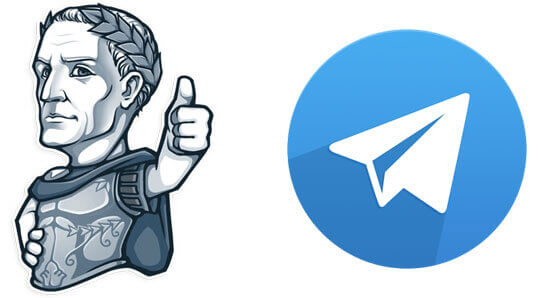
Уже успели вдоволь насладиться недавно появившейся в WhatsApp возможностью отправлять стикеры, но также так и мы остаётесь недовольны количеством доступных стикеров по умолчанию в этом мессенджере?
В предыдущих статьях мы уже рассказывали вам о том, как создавать свои собственные стикеры для WhatsApp из любых фотографий или картинок, сегодня же пришла очередь поделиться с вами знаниями о том, как добавить любые стикеры из Telegram в WhatsApp. Ведь никто не будет спорить с тем, что этот мессенджер включает в себя куда большее количество интересных наклеек на разнообразные темы, многие из которых вы наверняка хотели бы иметь и в WhatsApp. Не так ли?
Что же давайте узнаем, что вам нужно для того, чтобы добавить в WhatsApp любые стикеры из Telegram.
1. Получите ссылку на скачивание нужного вам пакета стикеров в Telegram
Делается это следующим образом:
Зайдите в Telegram, установив его предварительно на свой смартфон, если вы до сих пор это не сделали.
Зайдите в «Настройки«, нажав на три горизонтальные полоски в левом верхнем углу.
Выберите опцию «Настройки чатов» — «Стикеры и маски«.
Нажмите на три вертикальные точки возле интересующего вас пакета стикеров и выберите опцию «Копировать ссылку«.
Напишите «stickerdownloader» в поисковой строке Telegram.
Введите код «/menu» и в появившемся окне выберите «Settings«.
Выберите формат «Webp» и вставьте скопированную вами ранее ссылкуна нужный пакет стикеров в чат с этим ботом.
3. Разархивируйте zip-архив на смарфтоне
Сделать это вы сможете установив приложение RAR или любой другой подобный архиватор или файловый менеджер.
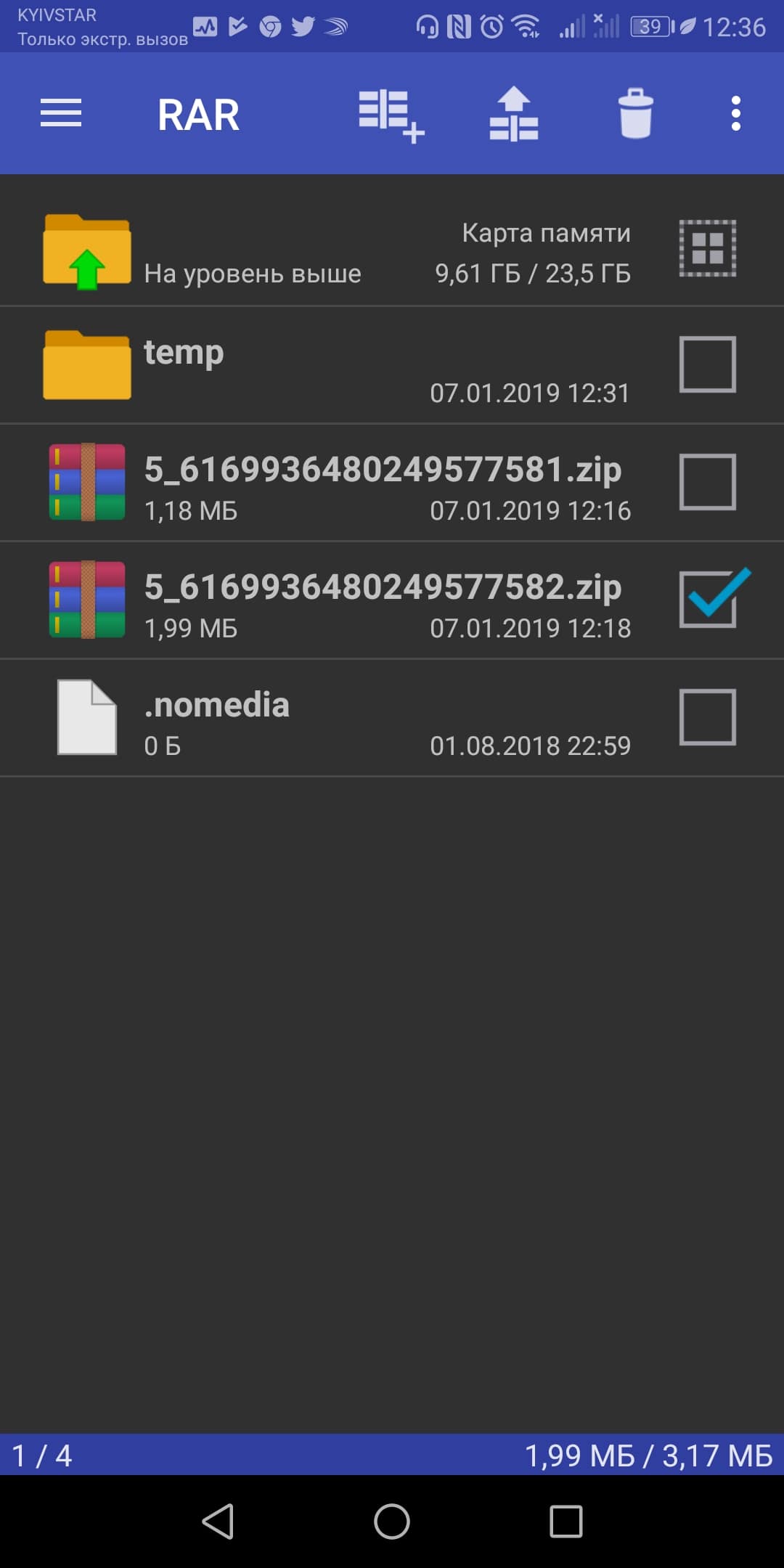
Запустите свой файловый менеджер и найдите нужный вам zip-архив в папке «Telegram«-«Telegram Documents«.
Разархивируйте его в наиболее удобную для вас папку.
Установите и запустите приложение «Personal stickers for WhatsApp«.
Нажмите на «+» в правом нижнем углу и выберите все нужные вам стикеры.
Нажмите на «Добавить«, когда увидите запрос о добавлении созданного вами набора стикеров в WhatsApp.
Зайдите в WhatsApp и перейдите в меню стикеров, где вы увидите новый набор стикеров, которые только что были импортированы вами из Telegram.
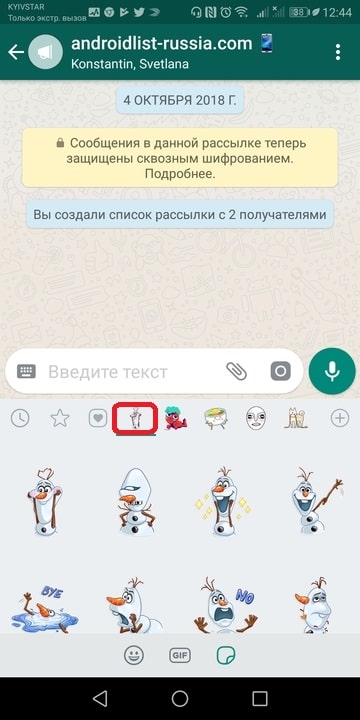
Готово! Теперь вы можете получить любые стикеры из Telegram и пользоваться ими в WhatsApp! Кроме того, если вы хотите, чтобы у вашего друга были такие же стикеры, то вам достаточно просто отправить ему файл с ними. Ему останется просто добавить их в WhatsApp через приложение «Personal stickers for WhatsApp». 🙂
Telegram
Лучшая альтернатива WhatsApp для обмена быстрыми сообщениями и файлами, а также общения в групповых чатах до 200 человек.
WhatsApp Messenger
Лучший мессенджер на планете с множеством интересных и полезных функций, которые постоянно обновляются.
Многофункциональный файловый менеджер для Android, позволяющий архивировать и разархивировать любые файлы без проблем.
Personal stickers for WhatsApp
Инструмент, позволяющий делать забавные стикеры для WhatsApp из любых картинок и фото, хранящихся в галереи вашего смартфона.
Как скопировать стикеры из WhatsApp в Телеграмм
Чтобы перенести стикеры из телеграммы в WhatsApp, вам нужно следовать простым инструкциям из 4 частей. На первом этапе пользователь должен получить ссылку для скачивания из телеграммы. Вторая часть открывает переписку с автоматическим ботом на английском языке, которая отправляется из zip-файла со стикерами.
В третьей части файл распаковывается на мобильном устройстве во внутреннюю папку. В четвертой или последней части коллекция стикеров импортируется в мессенджер WhatsApp с помощью стороннего приложения. Рассмотрим каждый элемент отдельно.
Получение ссылки на скачивание нужного пакета стикеров в Telegram
Чтобы скачать стикеры из Telegram в WhatsApp, воспользуйтесь гидом:
- Во всплывающем меню выберите пункт «Копировать ссылку». Если вам нужно передать коллекцию стикеров, вы можете перейти к следующим шагам. Если вам нужно отправить несколько коллекций, откройте на смартфоне текстовый редактор или заметки, скопируйте туда ссылки из одной из телеграмм и переходите к следующему шагу.
- Щелкните «Настройки чата».
- Выберите «Настройки» из списка».
- Щелкните значок с многоточием справа от наклейки.
- Щелкните значок с тремя горизонтальными линиями — Меню.
- Прокрутите страницу вниз до «Наклейки и маски», выберите его.
- Выберите набор стикеров, который хотите запустить.
- Запустите мессенджер Telegram на своем мобильном устройстве.
- В разделе будут показаны все стикеры, которые были скачаны в телеграммах. Изображения необходимо переносить в коллекции отдельно.
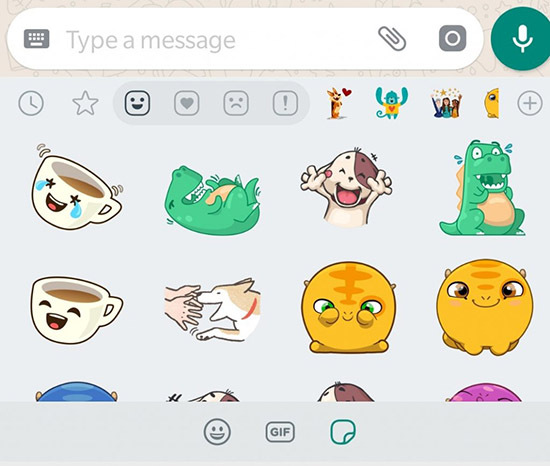
Первая часть окончена. Теперь, когда есть ссылка на коллекцию стикеров Telegram, вам нужно запустить стартового бота.
Запуск загрузочного бота
Чтобы отправить стикеры из Telegram в WhatsApp, запустите запускающий бот по инструкции:
- Через несколько секунд бот отправит zip-файл со стикерами.
- Вставьте текст в чат с ботом и нажмите «Отправить».
- Приложение откроет диалог с автоматическим ботом на английском языке. Бот попросит вас выбрать команду, чтобы открыть меню.
- Сохраните ваши настройки. Теперь вам нужно перейти в редактор текста или заметок, скопировать ссылку на чат с ботом и нажать кнопку «Отправить».
- Выделите команду и выделите ее текст, нажав кнопку «Копировать».
- В поле поиска на главной странице мессенджера введите «StickerDownloadBot» и нажмите кнопку «Старт».
- Бот попросит вас выбрать формат изображения. Сообщение должно включать формат Webp.
- Дальнейшие инструкции будут исходить от автоматического робота.
- Зайдите в Tegelegram со своего мобильного устройства.
- Выберите вариант и нажмите кнопку «Настройки».
Второй этап завершен. Теперь у пользователей WhatsApp есть файл стикера, который нужно распаковать.
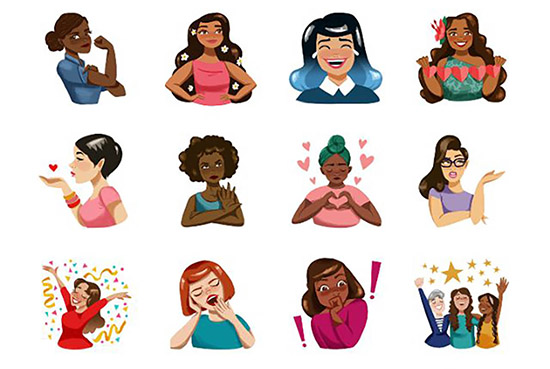
Разархивирование zip-файла на смартфоне
Чтобы открыть zip-файл, следуйте инструкциям:
- Для восстановления стикеров создайте во внутренней памяти отдельную папку «Стикеры.
- Нажмите на zip-архив со стикерами в чате и загрузите его на свой мобильный.
Третий этап завершен. Остается участок дома.
Импорт стикеров в WhatsApp
Чтобы перетащить стикеры в WhatsApp, следуйте инструкциям:
- Перетащите все коллекции стикеров, следуя тем же инструкциям.
- Выберите нужную группу и щелкните каждую наклейку отдельно из коллекции.
- Откройте приложение и щелкните значок в правом верхнем углу с зеленым знаком плюса.
- Нажмите кнопку «Добавить».
- В меню отображается коллекция стикеров, доступных для передачи.
- При этом приложение должно быть авторизовано для доступа к вашим изображениям, фотографиям и другим файлам.
- На экране мобильного устройства появится вопрос «Добавить набор в WhatsApp».
- Измените название коллекции стикеров.
- Скачайте персональные стикеры для WhatsApp. Для смартфонов на Android вы можете установить его из Google Play, а для устройства с операционной системой ios используйте магазины приложений в AP Store.
- Щелкните значок зеленой галочки, расположенный справа.
После выполнения этих действий вам необходимо перейти в систему обмена мгновенными сообщениями WhatsApp. Наклейки будут отражены в приложении. Теперь вы можете делиться графическими изображениями с эмоциями, которые создадут атмосферу диалога.

Управление своей видимостью в Сети
Десятое. В Telegram можно выбирать, кто видит ваш сетевой статус и время последней активности. Это возможно как в мобильных приложениях, так и настольных. Мессенджер настраивается так, чтобы когда вы в Сети, этого никто не знал. Информацию можно открыть только избранным контактам. И вы тоже будете видеть активность этих людей, а вот тех, от которых скроете свой сетевой статус, – нет. Актуально, если вы хотите от всех скрыться, но чтобы, скажем, вечно переживающая мама знала, что вы живы и здоровы и заходили в «Телегу».
В Telegram можно скрыть от всех данные о том, когда вы в последний раз были в приложении. При этом есть возможность выбрать контакт или несколько контактов, которые будут видеть время вашего последнего входа в Telegram
Управление своей видимостью в Сети осуществляется через «Настройки». В разделе «Конфиденциальность» выберите «Последнюю активность» и подходящие параметры.
В Telegram также можно настроить скрытие номера телефона. Есть разные настройки его отображения.
Также рекомендуем:
- 10 ФУНКЦИЙ TELEGRAM, о которых полезно знать (видео)
- ТОП-8 причин пользоваться Telegram. Мнение блогера (видео)
Как скопировать стикеры из WhatsApp в Телеграмм
Чтобы стикеры из телеграмма перенести в ватсап нужно выполнить простые инструкции из 4 частей. На первом этапе пользователь должен получить ссылку на скачивание с телеграмма. Во второй части открывается переписка с автоматическим ботом на английском языке, которые высылает zip-файл со стикерами.
В третьей части происходит разархивация файла на мобильное устройство во внутреннюю папку. В четвертой части или заключительной происходит импортирование коллекции стикеров в мессенджер Ватсап при помощи стороннего приложения. Рассмотрим в отдельности каждый пункт.
Получение ссылки на скачивание нужного пакета стикеров в Telegram
Чтобы скачать стикеры из телеграмма в whatsapp воспользуйтесь руководством:
- Запустите на мобильном устройстве мессенджер Телеграмм.
- Нажмите на иконку с тремя горизонтальными линиями – Меню.
- Выберете из списка «Настройки».
- Кликните по «Настройка чатов».
- Пролистайте страницу вниз до пункта « Стикеры и маски», выберете его.
- В разделе будут отображаться все стикеры, которые были скачены в телеграмм. Изображения нужно передавать коллекциями по отдельности.
- Выберете набор коллекцию стикеров, которую нужно перекинуть.
- Нажмите на иконку троеточия справа от стикера.
- Во всплывающем меню, выберете пункт « Копировать ссылку». Если нужно передать одну коллекцию стикеров, то можно приступать к дальнейшим шагам. Если переслать нужно несколько коллекций, откройте текстовых редактор на смартфоне или заметки, скопируйте туда ссылки по одной из Телеграмм и приступайте к следующему шагу.

Первая часть закончена. Теперь, когда есть ссылка на коллекцию стикеров из Телеграмм, нужно запустить загрузочного бота.
Запуск загрузочного бота
Чтобы переслать стикеры из телеграмма в whatsapp запустите загрузочного бота по инструкции:
- Зайдите в Тегелеграмм с мобильного устройства.
- В поисковую строку на главной странице мессенджера введите «StickerDownloadBot» и нажмите клавишу « Старт».
- В приложении откроется диалоговое окно с автоматическим ботом на английском языке. Бот предложит выбрать команду для вызова меню.
- Выберете команду, и выделите ее текст, нажав клавишу « Копировать».
- Вставьте текст в чат с ботом и нажмите « Отправить».
- От автоматизированного робота придет дальнейшая инструкция.
- Выберете опцию и нажмите на клавишу «Settings».
- Бот предложит выбрать изображений формат. В сообщение нужно указать формат Webp.
- Сохраните настройки. Теперь нужно зайти в редактор текста или заметки и скопировать ссылку в чат с ботом и нажать клавишу « Отправить».
- Через несколько секунд бот пришлет zip-файл со стикерами.
Второй этап завершен. Теперь у пользователей Ватсап есть файл со стикерами, который нужно разархивировать.
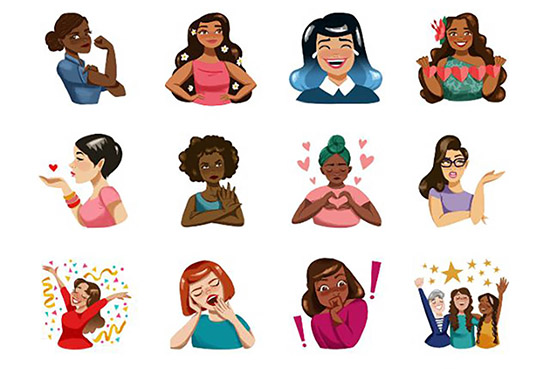
Разархивирование zip-файла на смартфоне
Чтобы открыть zip-файл, выполните инструкцию:
- Нажмите на zip-файл со стикерами в чате и загрузите его на мобильный телефон.
- Для извлечения наклеек создайте отдельную папку « Стикеры» во внутреннем накопителе.
Третий этап завершен. Осталась финишная прямая.
Импорт стикеров в WhatsApp
Чтобы перетащить стикеры в Ватсап следуйте инструкции:
- Скачайте программу «Персональные стикеры для WhatsApp». Для смартфонов на андроиде установить его можно из Гугл Плей, а для устройства на операционной системе ios, воспользуйтесь магазинов приложений Эйп Стор.
- В процессе приложению нужно разрешить получать доступ к вашим картинкам, фотографиям и другим файлам.
- Откройте приложение и нажмите на иконку в правом верхнем углу с зеленым плюсиком.
- В меню отобразаться доступные для передачи коллекции стикеров.
- Выберете нужную группы и нажмите на каждую наклейку в отдельности из коллекции.
- Измените название коллекции стикеров.
- Выберете иконку в виде зеленой галочки, она расположена с правой стороны.
- На экране мобильного устройства появится вопрос « Добавить набор в Ватсап».
- Нажмите клавишу « Добавить».
- Перетащите все коллекции стикеров, по этой же инструкции.
После выполнения этих действий, нужно зайти в мессенджер быстрых сообщений Ватсап. Стикеры будут отражаться в приложении. Теперь можно делиться графическими картинками с эмоциями, которые будут создавать настроение диалога.

Как перенести стикеры из Телеграм в Ватсап
В наличие всего 10 комплектов стикеров. Именно по этой причине пользователей так привлекают импортированные наклейки из Телеграм.
Чтобы перенести понравившиеся картинки из Телеграм в Ватсап, необходимо выполнить следующие шаги:
- Выберите комплект наклеек, который хотите скачать.
- Скопируйте ссылку на скачивание в буфер обмена.
- Запустите загрузку.
- Файл придет в архивном формате. В из архива пакет стикеров на устройство (кнопка «разархивировать»).
- Перенесите рисунки в Ватсап.
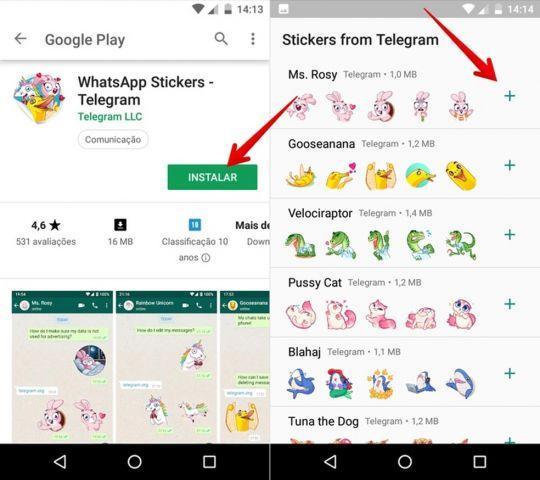
«Также существуют специальные приложения»
Как получить ссылку на скачивание стикеров
Выполните следующие действия:
- Зайдите в профиль Телеграм.
- Кликните вверху на три горизонт.линии, выберите пункт «настройки чатов».
- Откройте раздел «стикеры и маски».
- Выберите комплект наклеек, который вам понравился.
- Активируйте копирование ссылки.
Чтобы выполнить последний пункт, нажмите на три точки над набором картинок. Откроется окно с кнопкой «копировать». Выбранные файлы сохранились в буфере обмена. Для сохранения данных необходимо воспользоваться электронной почтой («емайл»), Гугл диском или другим методом, позволяющим не потерять информацию на компьютере или телефоне. Скопированную ссылку можно отправить в чат мессенджера.
Загрузочный бот
Чтобы загрузить стикеры, необходимо воспользоваться специальными программами-ботами или Ватсап-ботами. Для запуска данной программы нужно действовать по следующей инструкции:
1. Зайдите в аккаунт Телеграм.
2. Воспользуйтесь поисковой функцией и найдите sticker downloader.
3. Введите шрифт «/menu».
4. Выделите «settings».
5. Согласно предложенному списку, выберите формат webp.
6. Зайдите в чат с ботом.
7. Скопируйте информацию в предыдущем разделе и отправьте ее в чат.
8. Дождитесь ответа робота. В нем он отправит вам ссылку на скачивание комплекта стикеров. Сделайте дубликат.
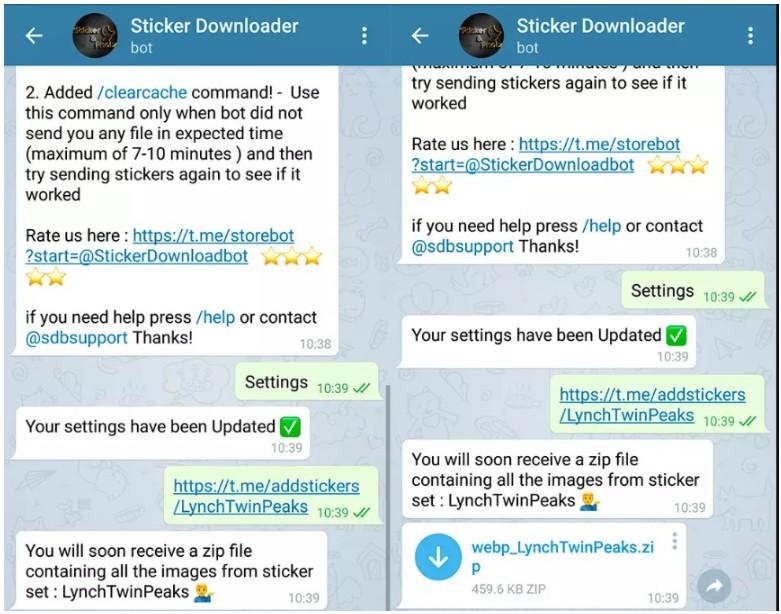
«Загрузочный бот крайне удобен»
Разархивировать папку на смартфоне
Извлечь документы из архивной папки на смартфоне достаточно просто, но для этого потребуется установить специальное приложение. Его не составит труда найти в Браузере.
Импортировать стикеры в Ватсап
Теперь осталось только загрузить рисунки в приложение. Для этого необходимо скачать и установить на устройство определенную соответствующую программу. Она называется «персональные наклейки для Ватсап».
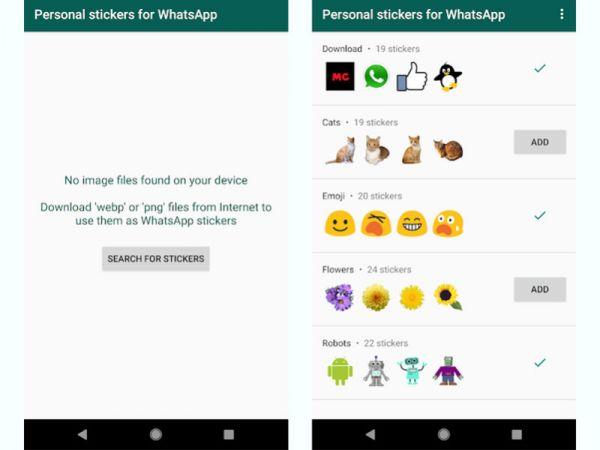
«Добавлять собственные стикеры легко и удобно»
Далее требуется выполнить следующие действия:
- Запустите Personal stickers for WhatsApp.
- В нижней части интерфейса найдите «+» и нажмите на него.
- Выберите нужные картинки, отметив их.
- Нажмите соответствующую кнопку для подтверждения согласия на добавление картинок в мессенджер.
Скачанными картинками можно поделиться со своими друзьями и близкими. Для этого нужно лишь отправить выбранные стикеры в сообщении пользователю. Абоненту требуется только загрузить его на свою страничку, воспользовавшись утилитой Personal stickers.
В данной статье мы рассмотрели все возможные способы, как стикеры из Телеграмм перенести в Ватсап.
И все же, как перенести стикеры из Телеграма в Ватсап?
Telegram одним из первых предоставил своим пользователям возможность использовать в переписках широкое разнообразие стикерпаков. В свою очередь WhatsApp долго затягивал этот вопрос, но относительно недавно ситуация изменилась: в мессенджере тоже стали доступны наборы наклеек. Оказалось, что Ватсап использует такой же формат изображений: файлы webp 512 на 512 пикселей, с таким слоем прозрачности и привязкой к эмодзи, как и Телеграм. Поэтому разработчики Телеграма этим воспользовались и начали добавлять свои стикеры в приложение конкурентов.
О том, как создать собственные стикеры в Телеграм, есть статья на нашем сайте.
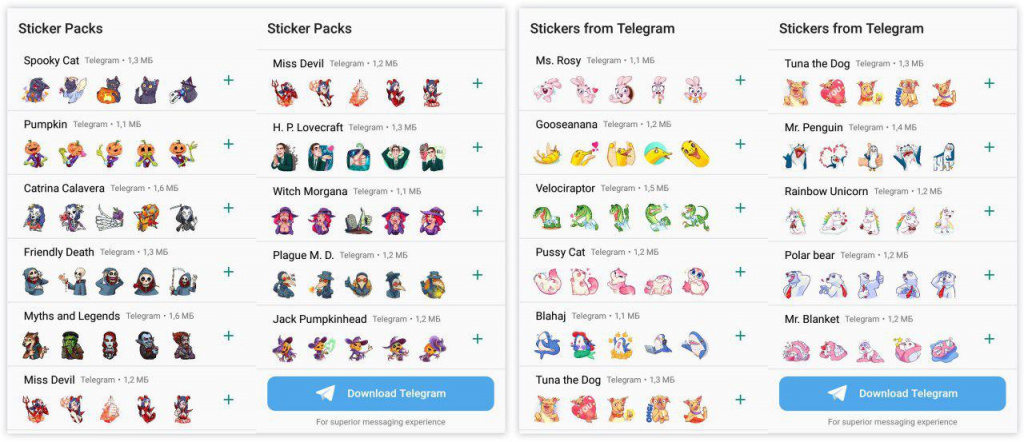
Существует два варианта, как переносить стикеры из Телеграма в Ватсап:
- Установить созданные разработчиками проекты через Play Маркет и App Store, наклейки автоматически появятся в WhatsApp.
- Скачать их прямо из Телеграма.
Первым делом стала доступна их загрузка через Play Маркет и AppStore , для iOS и android. Вы можете скачать два основных пакета: Telegram Stickers и Halloween Pack, после загрузки они автоматически появятся в вашем профиле Ватсапа. Минус этого способа в том, что предложенные наборы не такие разнообразные, их не так уж много, всего лишь 10.
Поэтому я хочу рассказать вам, о способе переноса любых наклеек напрямую из вашего Telegram аккаунта путем скачивания:
Для начала выберите желанный стикерпак, загрузите его на телефон в ZIP-архиве и распакуйте.
Предлагаю вам пошаговую инструкцию:
- Зайдите в мессенджер и в настройках откройте раздел «Настройки чатов», потом «Стикеры и маски».
- Выберите нужный набор и клацните по трем точкам рядом с ним, затем нажмите «Копировать ссылку».
- Начти диалог с ботом для скачивания наклеек – Sticker Downloader.
- Пишите «Start», потом Settings и выбираете формат webp only.
- Вставляете ссылку на набор стикеров и отправляете боту, он пришлет вам архив для скачивания.
- Когда скачаете, он попадет в папку Telegram Documents.
- Хорошо, теперь нужно извлечь стикерпак через файловый мессенджер и перенести папку во внутреннюю память и эта часть готова!
Теперь вам осталось добавить их в Ватсап. Чтобы это сделать нужно скачать приложение Personal stickers, вот как оно выглядит:
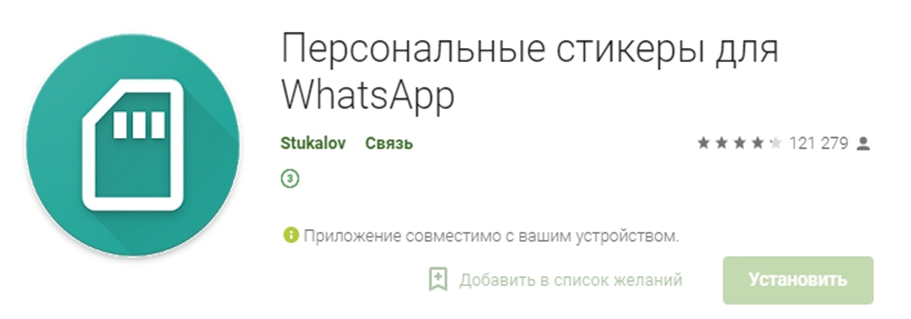
После этого действия такие:
- Открыв программу, вы обнаружите свой набор, нажимайте на плюс и «Добавить».
- Молодцы, сейчас открываем Ватсап, заходим в чат и проверяем наличие стикерпака.
Ура, вы скачали желанные стикеры, теперь можете использовать их и в переписке Ватсап!
Рекомендуем также к прочтению статью “Как заполучить во ВКонтакте стикеры из Телеграм?“.
Как делать собственные стикеры для WhatsApp на iPhone и Android
Для начала загрузите приложение Sticker.ly на свой смартфон с iOS или Android. Следующим шагом будет сбор фотографий, которые вы будете использовать для создания стикера. Загрузите нужные вам изображения или сделайте фотографии, подходящие для использования в качестве основы будущего стикера. Если вы создаете набор таких наклеек на основе селфи, то при съемке постарайтесь использовать нейтральный фон.
1. Откройте только что загруженное приложение Sticker.ly и нажмите кнопку «+» на нижней панели инструментов.
2. Здесь вы можете выбрать имя для вашего стикера, а также идентифицировать себя в качестве автора. Теперь можно нажимать кнопку «Создать».
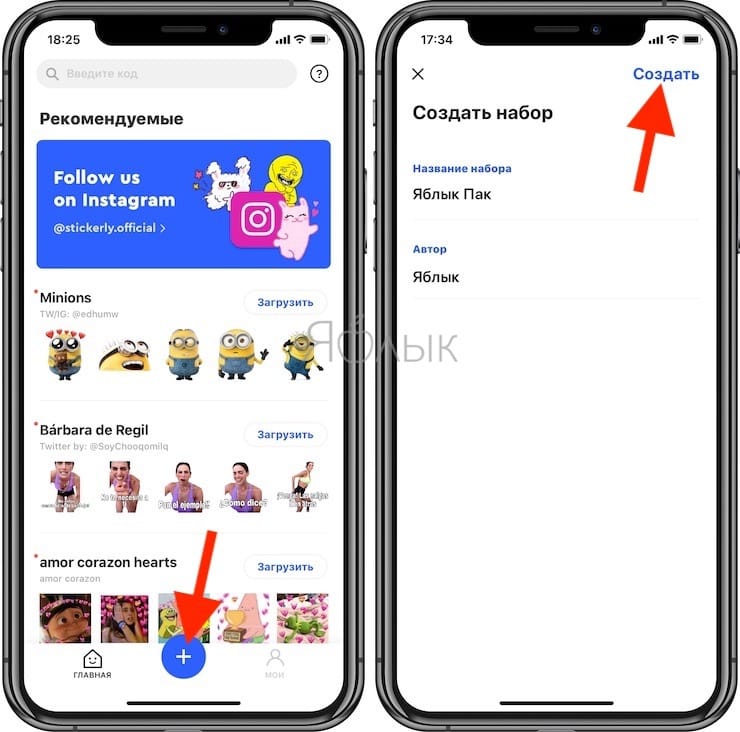
3. На следующем экране нажмите кнопку «Добавить стикер».
4. Теперь вы увидите инструмент для выбора изображений. Перейдите к альбому, в котором вы сохранили фотографию, и нажмите на нее.
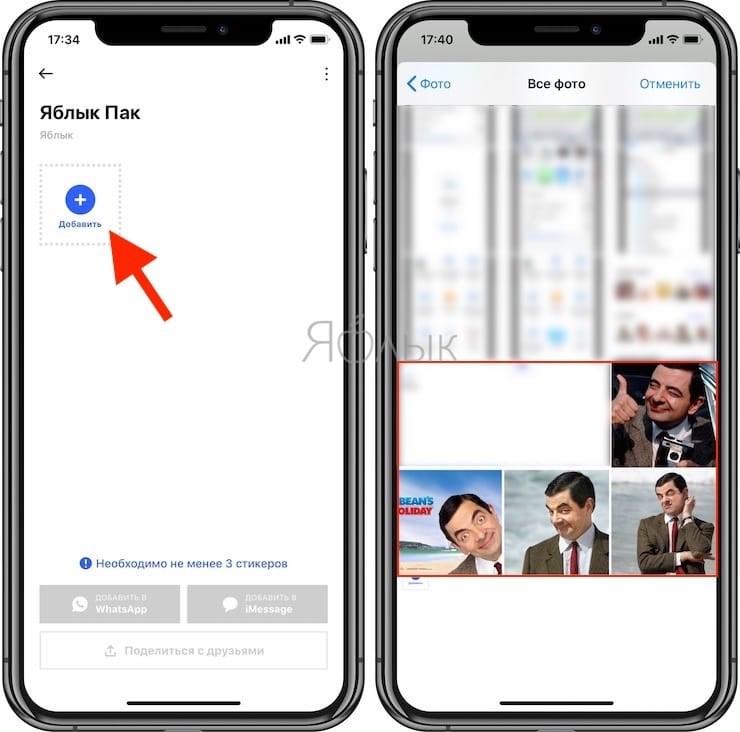
5. Изображение откроется в редакторе. Для начала приложение предложит вырезать фон. Нажмите на кнопку «Автоматически». Если ваше изображение имеет четкий фон и передний план, приложение должно автоматически удалить весь фон. И искусственный интеллект действительно хорошо проявляет себя в этой задаче. Но если изображение сложное, вы можете нажать на кнопку «Настроить».
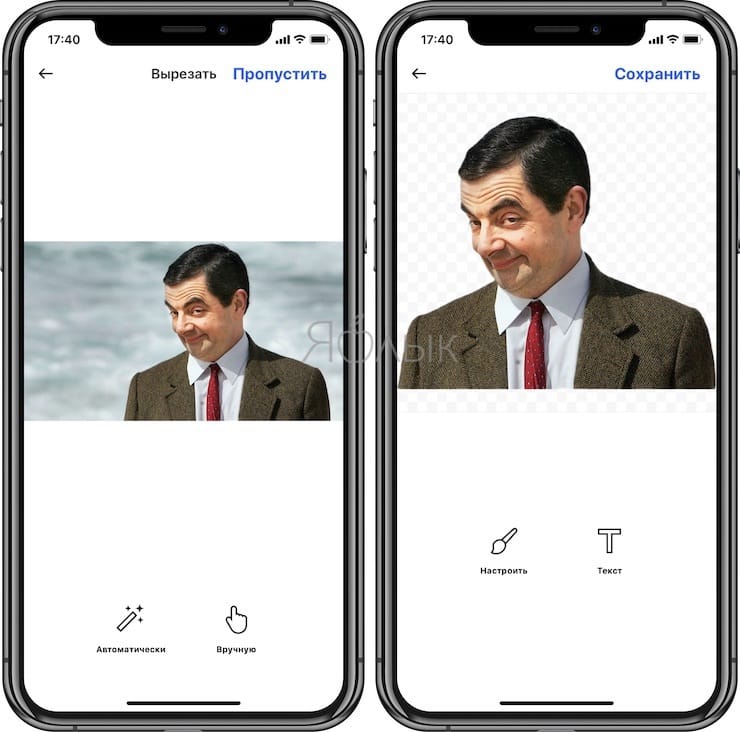
6. Теперь при помощи своих пальцев сотрите или восстановите части изображения.
7. Если вы хотите, то можете добавить еще и текст на стикере, используя опцию «Текст». Введите текст, а затем переместите его в нужное место. А в верхней части приложения вы можете изменить стиль написанного. Как только вы останетесь довольны результатом, нажмите кнопку «Готово».
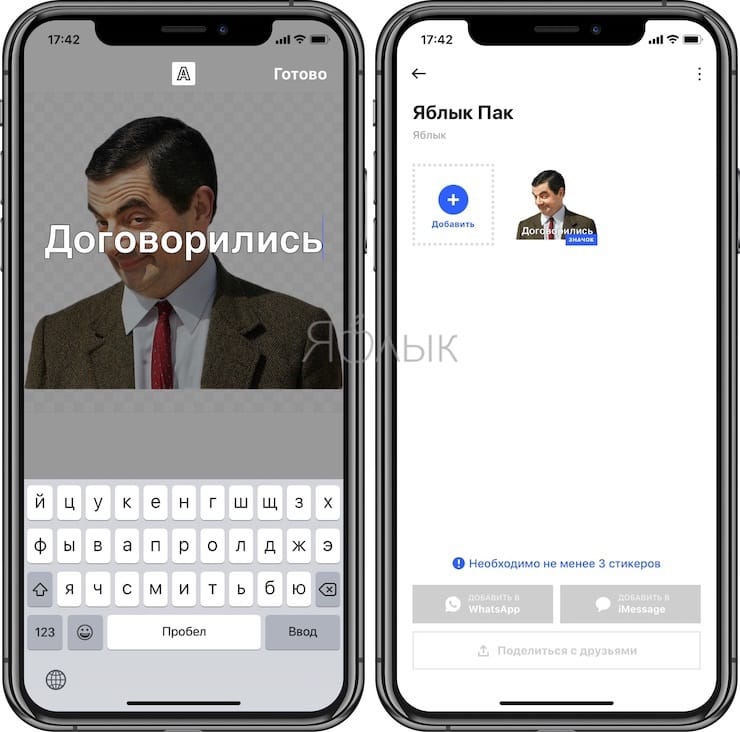
8. Остается просто нажать на кнопку «Сохранить».
Вот вы и сделали свой первый собственный стикер. Нажмите на кнопку «Добавить стикер» снова для создания еще одного элемента. Вам понадобится минимум три стикера для формирования из них набора.
После того как все ваши стикеры будут созданы, перейдите на страницу набора наклеек и нажмите кнопку «Добавить в WhatsApp».
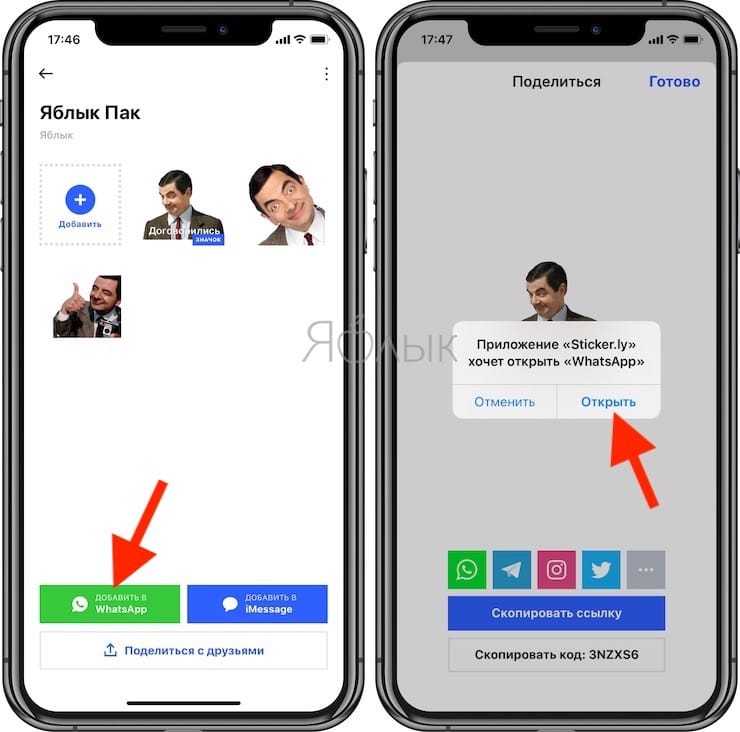
После этого откроется приложение WhatsApp с экраном импорта стикеров. Здесь вы сможете еще раз просмотреть все добавляемые вами наклейки. Остается просто нажать на кнопку «Сохранить», чтобы добавить их в свой аккаунт.
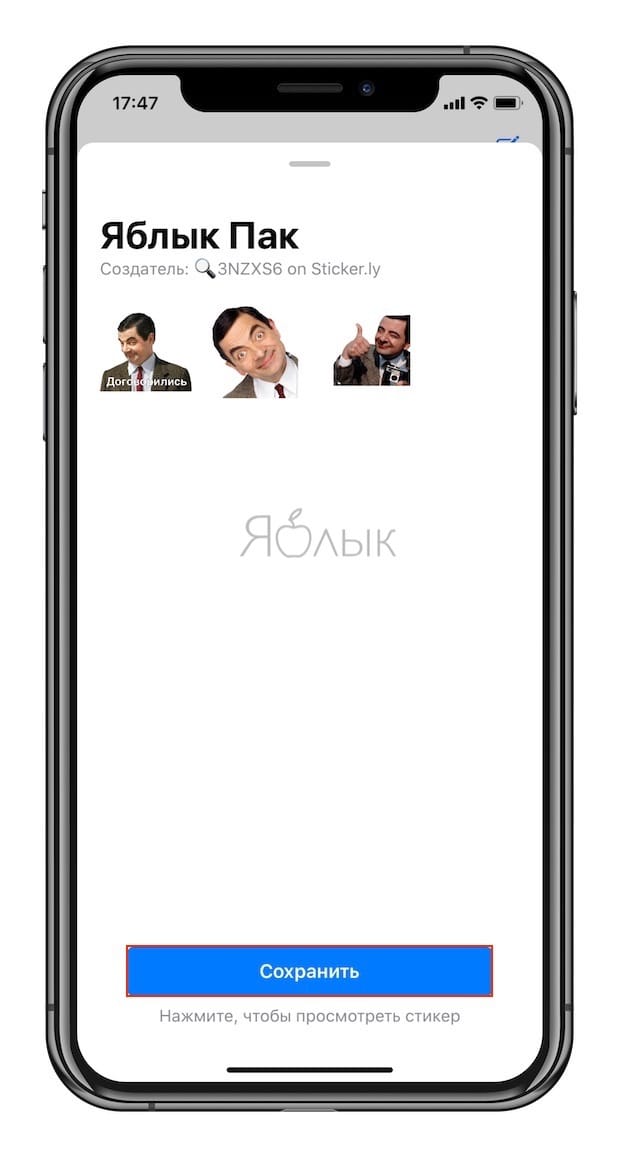
Ваш набор наклеек теперь добавлен в WhatsApp и готов к использованию.
Перейдите к чату в WhatsApp и нажмите на значок стикера, который находится в левой части текстового поля. В разделе с картинками выберите свой набор в верхней строке, а затем нажмите на нужный вам стикер.
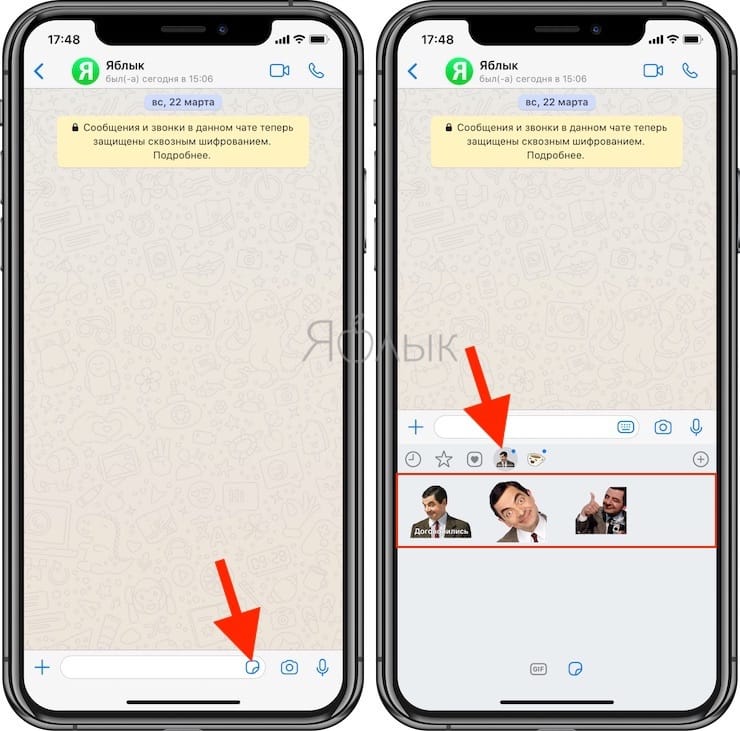
Ваша картинка тут же появится в чате.
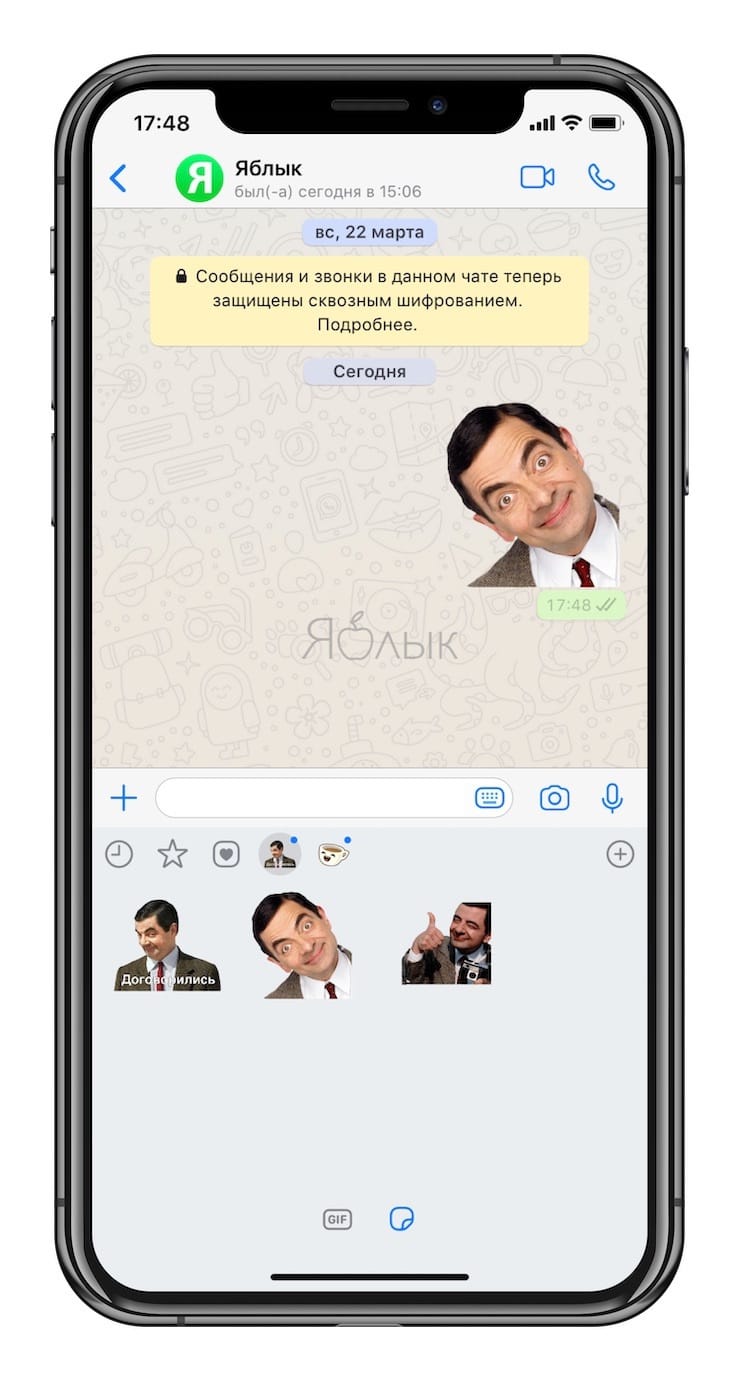
Вы можете вернуться в приложение Sticker.ly, чтобы как создавать новые наборы стикеров, так и добавлять элементы в созданные ранее наборы стикеров.
- Как отвечать на звонок iPhone (Viber, WhatsApp, Skype), не касаясь смартфона.
- Как заблокировать контакт в Вотсап (WhatsApp) на iPhone и Android.
- Как установить пароль (Touch ID, Face ID) на WhatsApp.
Как делать стикеры для Telegram
Разберемся, как создать стикер для Telegram из фотографии. Наклейку можно сделать квадратной, в этом случае не придется делать прозрачный фон. Фотку можно найти в галерее устройства или скачать из интернета.
Инструкция, как сделать стикер в Телеграмме из фото на Android:
- Скачайте сервис Sticker Maker For Telegram.
- Запустите редактор, подтвердите все запросы.
- Создайте новый пакет, для этого нажмите на плюсик.
- Напишите название и сохраните изменения.
- Перейдите в только что созданную карточку.
- Тапните по плюсу.
- Включите камеру или выберите изображение из галереи устройства.
- С помощью встроенного редактора выделите нужную часть фотографии, нажмите на галочку сверху справа.
- С помощью инструментов снизу можно удалить фон, изменить размер стика, повернуть картинку влево или вправо.
- Сохраните изменения, когда все будет готово.
- В новом окне примените дополнительные эффекты, напишите текст, сохраните изменения.
- Выберите, добавлять ли белую рамку.
- После сохранения стикерпак можно добавить в Телеграмм, для этого нажмите на клавишу для экспорта.
После завершения копирования откроется меню мессенджера. Нажмите на клавишу «Импортировать», чтобы завершить добавление пакета. Также нужно указать название стикерпака и выбрать ссылку. Если все прошло успешно, на экране появится уведомление.
Найти только что добавленный набор можно в меню чата. Просто откройте все доступные наклейки и выберите свой пакет. Отправлять картинки можно в любое время бесплатно.
Как сделать стикеры в Телеграмме на Андроиде, теперь понятно. Как создавать наклейки с помощью Айфона? Для этого используйте приложение Stickers for Telegram. Его можно бесплатно найти в App Store. Инструкция ничем не отличается, нужно найти фото в галерее, обрезать его с помощью встроенного редактора, затем импортировать в Telegram.
Как создать свой стикерпак в Телеграмме на компьютере? Для этого можно использовать Photoshop:
- Откройте редактор.
- Нажмите на клавишу File, выберите New.
- Задайте ширину и высоту картинки в 512 пикселей, выберите белый фон и щелкните по Оk.
- Нажмите на кнопки CTRL+O, выберите картинку из проводника.
- Выделите участок с помощью лассо, скопируйте фрагмент с помощью CTRL+C.
- Выберите основной фон в основном документе, вставьте скопированное изображение с помощью CTRL+V.
- Измените размер, разместите фото по центру и сохраните изменения.
- Откройте основной объект, кликните по миниатюре дважды, задайте нужный размер обрамления, например в 10 пикселей.
- В новом окне выберите Stroke и щелкните по Ok.
- Щелкните по File и сохраните наклейку с помощью Save As.
- Выберите формат PNG и подтвердите действие.
Размеры файла в фотошопе для печати наклейки 155см х 95см?
На такой размер нет необходимости задавать более 100 дпи, 1440 дпи – это разрешение вывода, “немного” не одно и то же что дпи картинки. Учитывая что это растровая печать в 4 цвета – это количество точек на 1 дюйм. Вариантов точек – 4(C, M, Y, K) но их взаимное расположение и количество точек разных цветов создают “смешанную” полноцветную точку, которая по размеру примерно в 4 раза больше одиночной одноцветной. плюс есть понятие растекания/растискивания, так что в итоге печать выглядит немного не так хорошо, как картинка, даже с разрешением “всего” 100 дпи.
UPD: такие картинки рассматриваются с расстояния не менее 30-50 см, на таком расстоянии только некоторые виды птиц(например орлы) могут различить отдельные точки такого размера, так что в итоге смотреться все равно будет неплохо )
Conclusion:
I hope that after reading this guide, you can easily export stickers from Telegram to WhatsApp. The process is pretty similar to export WeChat stickers to WhatsApp as well. Though, to export Snapchat stickers to WhatsApp, you just need to integrate your Bitmoji account on your phone. Go ahead and try some of these techniques to export WhatsApp stickers like a pro. Also, if you don’t want to lose your WhatsApp chats unexpectedly, then use MobileTrans — WhatsApp Transfer. It is an extremely user-friendly application to back up and restore WhatsApp data with just a single click.
Recommended reading:
Bonus Tip: How to Backup WhatsApp data on a Computer?
Now when you know how to export Telegram/WeChat/Snapchat stickers to WhatsApp, you can easily customize your app. Besides that, you should also consider taking a regular backup of your WhatsApp data on your computer. For this, you can take the assistance of MobileTrans – WhatsApp Transfer.
- • With just a single click, it will save your WhatsApp chats, stickers, attachments, voice notes, and every other app data.
- • Instead of overwriting your backup’s content, you can maintain different versions of WhatsApp backup.
- • Transfer your WhatsApp stickers from one phone to another.
- • Later, you can use its Restore feature to retrieve an existing WhatsApp backup to the same or another device without any compatibility issues.
- • The application can further help you (also supports a cross-platform transfer of data).
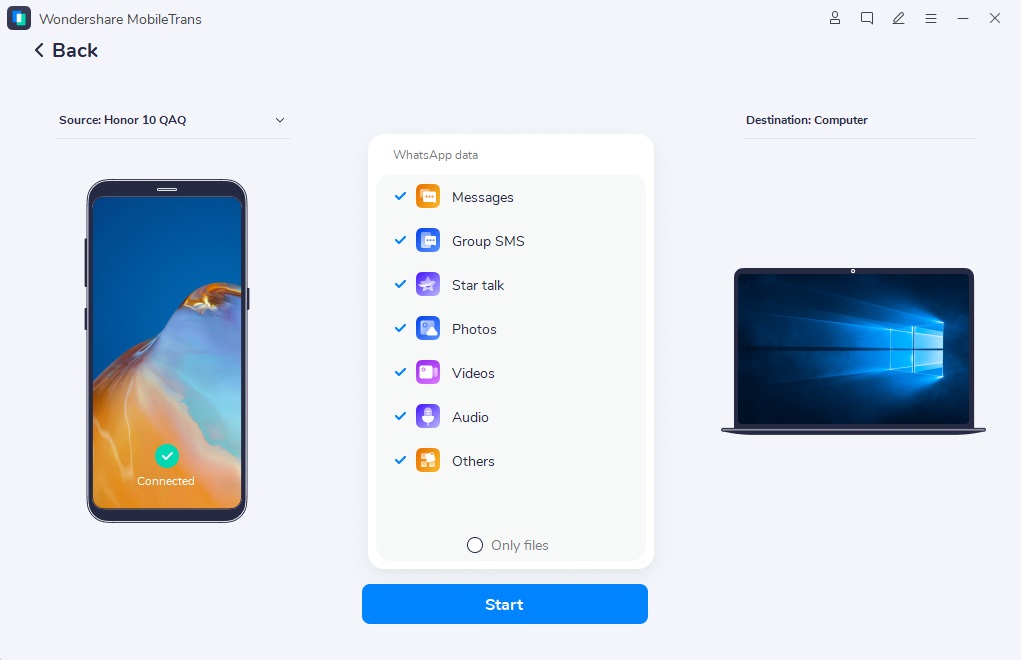
Free Download Free Download
safe & secure